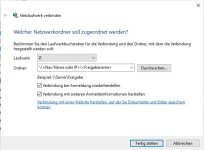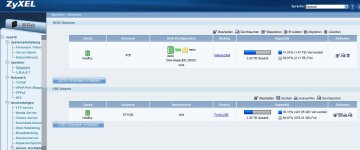Carrera124
Lt. Commander
- Registriert
- Okt. 2013
- Beiträge
- 1.693
Hallo, ich habe seit kurzem ein NAS Synology DS118. Die grundsätzliche Einrichtung lief schnell und problemlos.
Bei der Einbindung als Netzlaufwerk unter Windows habe ich jedoch noch Probleme, die auch das Synology-Handbuch nicht beantwortet.
Bild 1:
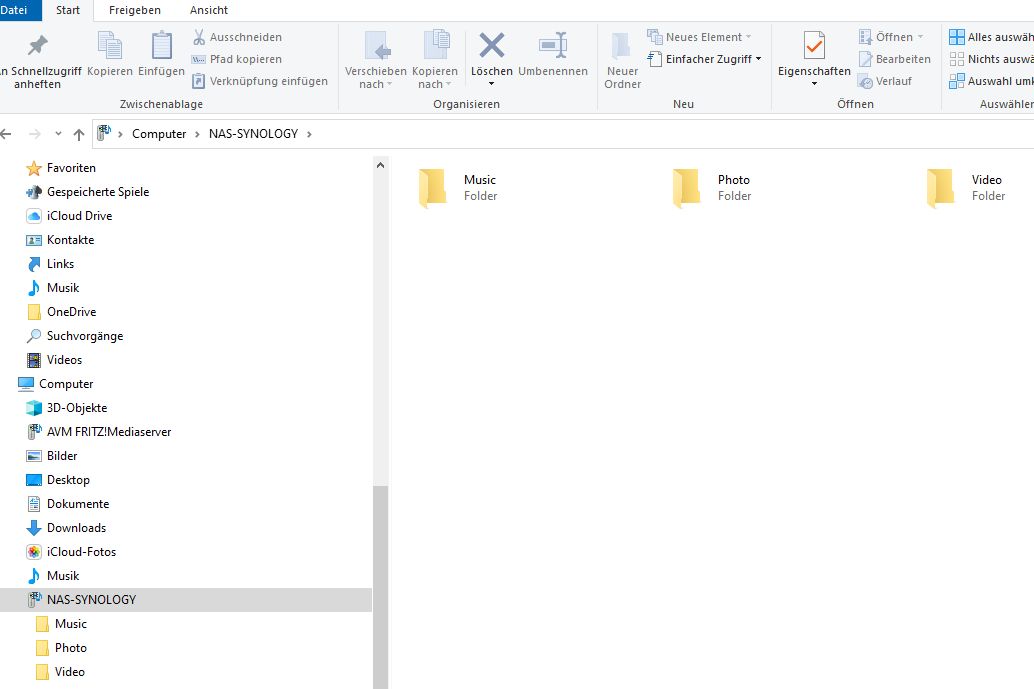
Bild 2:
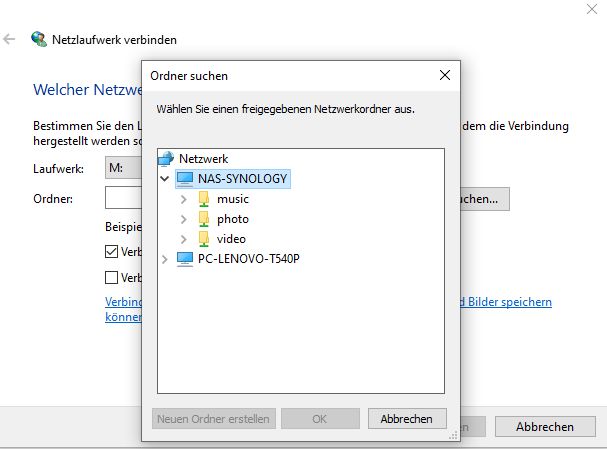
Bild 3:
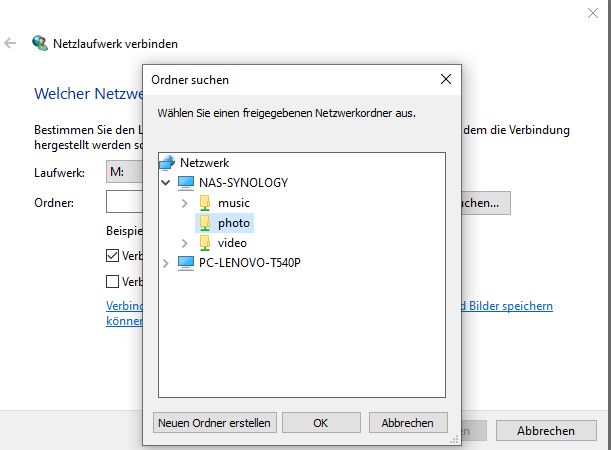
Bild 4:
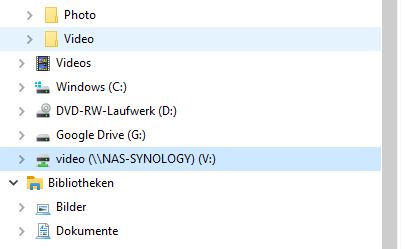
Bei der Einbindung als Netzlaufwerk unter Windows habe ich jedoch noch Probleme, die auch das Synology-Handbuch nicht beantwortet.
- Ohne weiteres Zutun erscheint das Gerät im Windows Explorer, zusammen mit den 3 Unterordnern "Music", "Photo" und "Video." Ein Schreibzugriff auf diese 3 Ordner ist jedoch nicht möglich (Bild 1).
- Also habe ich im nächsten Schritt ein Netzlaufwerk verbunden. Allerdings kann ich hier seltsamerweise nicht das NAS auf oberster Ebene auswählen, der Button "OK" ist ausgegraut (Bild 2).
- Einen der Unterordner kann ich jedoch als Netzlaufwerk einbinden, z.B. den Ordner "video" als Netzlaufwerk "V:\" (Bilder 3 und 4). Das würde jedoch bedeuten, dass ich auch für "Music" und "Photo" weitere Laufwerksbuchstaben verwenden müsste, was einigermaßen doof ist.
Bild 1:
Bild 2:
Bild 3:
Bild 4: